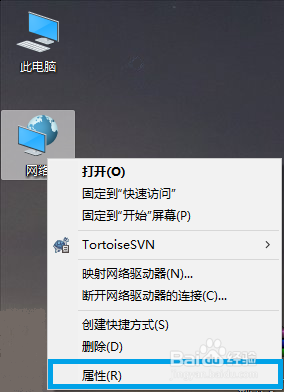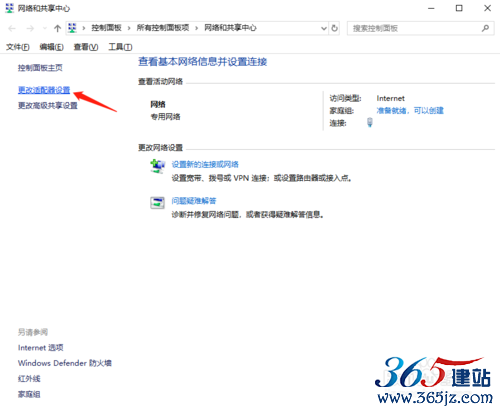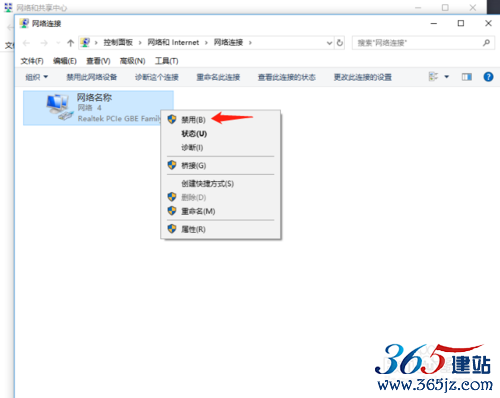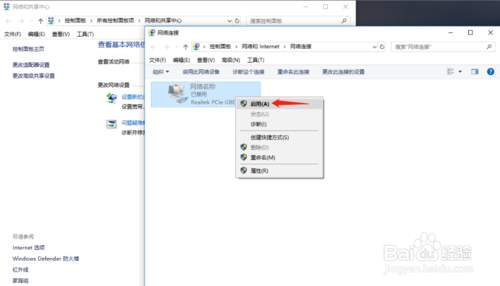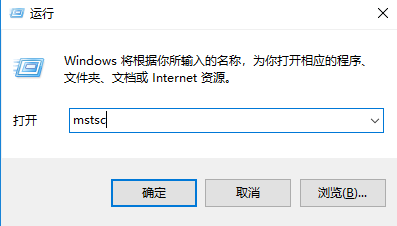远程桌面连接时提示出现了内部错误的解决方法
文章来源:365jz.com 点击数:27975 更新时间:2019-10-06 15:17 参与评论
问题描述: 平时远程服务器桌面还是可以连接,不知道咋回事,今天就总是出现内部错误问题
问题截图:
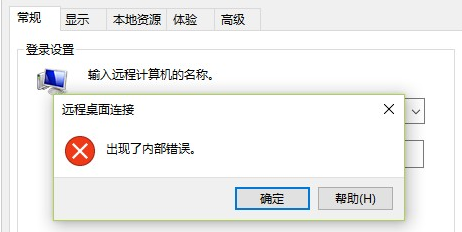
问题原因:用户远程桌面登录后断开没有注销也会出现这个提示
解决方法:
1)window+X ,找到管理员身份的cmd窗体
2)输入执行语句, netsh winsock reset
3)重启电脑
另外解决方法:
1.找到系统的 “网络”,鼠标右键—>属性
2.点击 “更改适配器设置”
3.进入网络连接,右键选择 “禁用”
4.禁用之后,接着鼠标右键选择 “启用”
5
接下来,Windows + R 键运行 远程桌面连接,结果成功连接上了。
如对本文有疑问,请提交到交流论坛,广大热心网友会为你解答!! 点击进入论坛
您可能感兴趣的文章:
------分隔线----------------------------